Laptop podłączony, ale nie ładować?
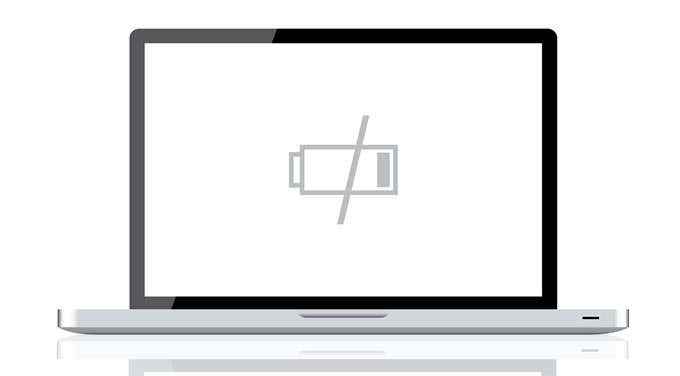
- 4819
- 739
- Maria Piwowarczyk
Gdy poziom baterii laptopa jest niższy niż 20%, nadszedł czas, aby uzyskać ładowarkę i podłączyć. Ale co, jeśli nic się nie stanie?
W tym poście spójrzmy na to, co możesz zrobić, gdy laptop nie ładuje się, mimo że ładowarka jest podłączona. W ten sposób nie będziesz musiał panikować i zacząć myśleć, że twój laptop trafił na koniec drogi.
Spis treści
Dzięki tej konfiguracji możesz stwierdzić, czy coś jest nie tak z adapterem mocy. Jeśli laptop włącza się prawidłowo, oznacza to, że adapter zasilania również działa poprawnie. I dlatego problem dotyczy Twojej baterii.
Możliwe, że masz do czynienia z baterią BUM. Rozwiązanie? Ponownie zainstaluj baterię!
Użytkownicy komputerów Mac również mogą iść z tym rozwiązaniem. Problem polega jednak na tym, że twój laptop (podobnie jak większość komputerów Mac) może nie mieć widocznego przedziału na baterię na dole. W takim przypadku będziesz musiał wymyślić sposób, aby bezpiecznie otworzyć laptopa i usunąć akumulator.
Użyj zaktualizowanych sterowników
Jeśli problem nie dotyczy Twojej baterii, może to być z twoimi sterownikami. Aby rozpocząć, naciśnij klawisz Windows i otwórz Panel sterowania.
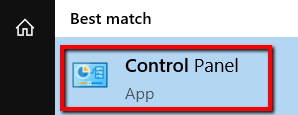
Wybierać Sprzęt i dźwięk.
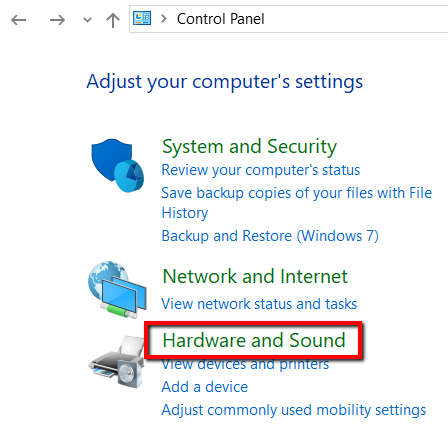
I pod Urządzenia i drukarki, wybierać Menadżer urządzeń.
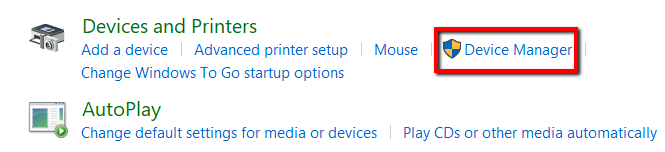
Wybierać Baterie.
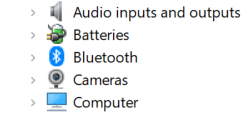
Najpierw idź do Adapter Microsoft AC. Kliknij go prawym przyciskiem myszy i wybierz Uaktualnij sterownik.
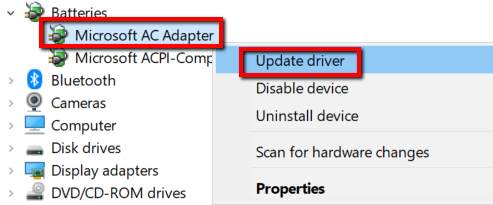
Teraz przejdź do Metoda sterowania komplikująca Microsoft ACPI Bateria. Kliknij go prawym przyciskiem myszy, a także wybierz Uaktualnij sterownik.
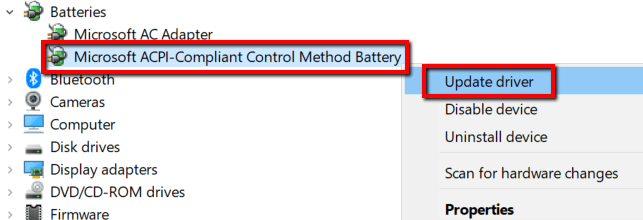
Po zakończeniu aktualizacji ponownie uruchom laptopa i podłącz ładowarkę. Teraz powinno być w porządku.
W przeciwnym razie przejdź na stronę producenta, aby zdobyć kierowców. Upewnij się, że przejdź do oficjalnej strony internetowej i upewnij się, że pobierasz najnowsze wersje sterowników.
Sprawdź ustawienia zasilania i snu
Problem może być również z twoimi ustawieniami. Aby to sprawdzić na urządzeniu Windows 10, oto co musisz zrobić.
Naciśnij klawisz Windows i uruchom Ustawienia.
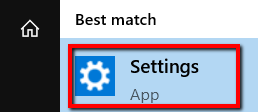
Wybierać System.
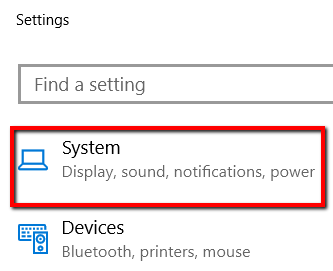
I otwórz Moc i sen Kategoria.
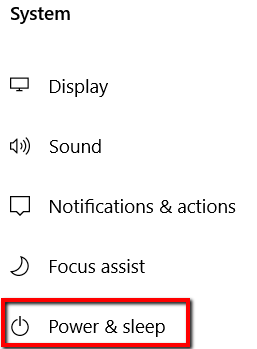
Pod Powiązane ustawienia, otwarty Dodatkowe ustawienia zasilania.
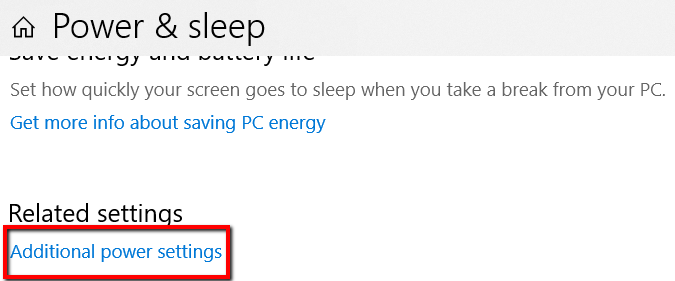
Tam, wybierz Zmień ustawienia planu.
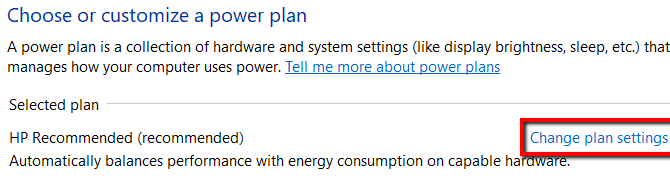
Następnie sprawdź, aby zastosowano odpowiednie ustawienia.
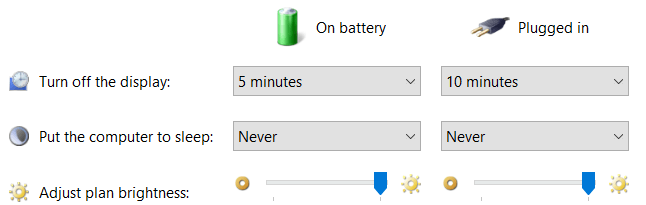
Kliknij wszelkie zmiany w ustawieniach, kliknij Zapisz zmiany.
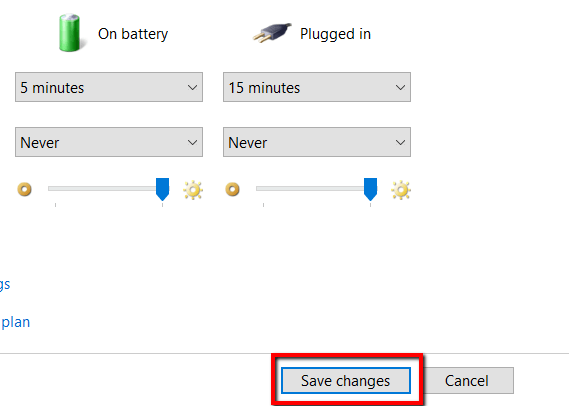
Jeśli używasz komputera Mac, możesz również do tego dojść. Najpierw idź do Preferencje systemu i otwarte Oszczędzacz energii.
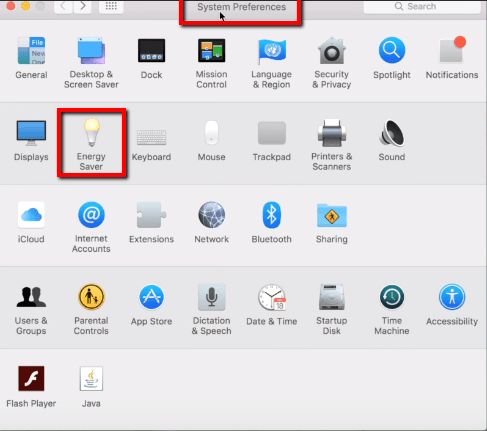
Tam zastosuj odpowiednie ustawienia.
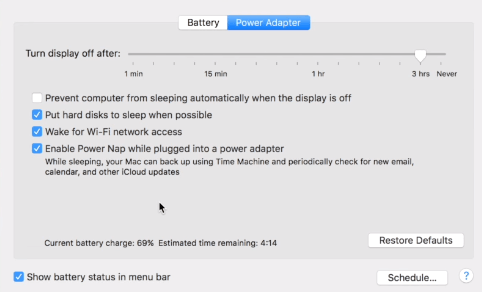
Szukaj pomocy z zewnątrz
Jeśli żadne z powyższych rozwiązań nie działało, nadszedł czas, abyś przyniesie pomoc zewnętrzną. Poinformuj ich o swoim problemie i nie zapomnij uwzględnić konkretnego modelu swojego laptopa.
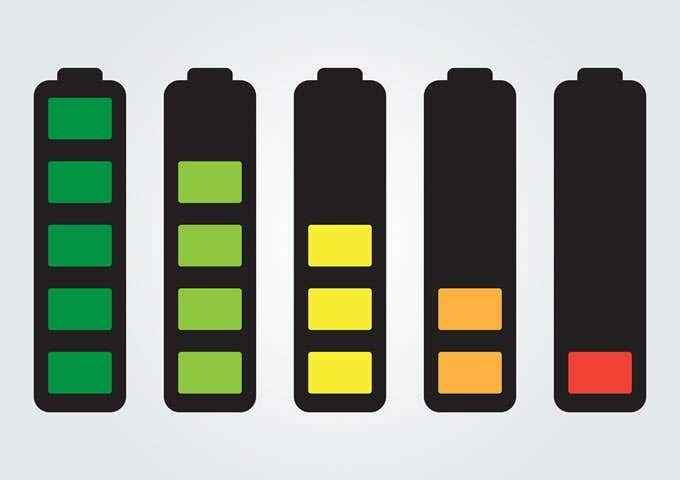
W tym momencie jest to najprawdopodobniej problem ze sprzętem. Albo adapter zasilania laptopa ma problem, albo port zasilania na komputerze już nie działa. Jeśli możesz znaleźć zapasowy adapter, najpierw wykluczyć adapter mocy.
Możliwe, że problem jest wyjątkowy dla twojego laptopa. A jeśli tak, Doświadczone wsparcie techniczne ma kwalifikacje, aby ci pomóc.
- « 4 sposoby stwierdzenia, czy używasz 32-bitowych lub 64-bitowych okien
- Jak bezpiecznie zniszczyć stary twardy napęd »

